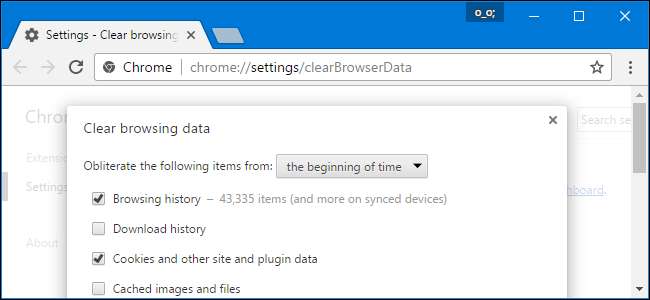
Alle webbrowsere husker en liste over de websider, du har besøgt. Du kan til enhver tid slette denne liste, rydde din browserhistorik og slette de spor, der er gemt på din computer, smartphone eller tablet. Hver browser har sin egen separate historie, så du bliver nødt til at rydde historikken flere steder, hvis du har brugt mere end en browser.
RELATEREDE: Sådan aktiveres privat browsing på enhver webbrowser
I fremtiden kan du brug privat browsing-tilstand for at gennemse følsomme websteder, uden at din browser gemmer nogen historik. Du behøver ikke at rydde din historie bagefter.
Google Chrome for Desktop
RELATEREDE: Sådan ryddes din browserhistorik i Google Chrome
Til ryd din browserhistorik i Chrome , på Windows, macOS eller Linux, skal du klikke på menuen med tre prikker> Flere værktøjer> Ryd browserdata. Du kan også trykke på Ctrl + Skift + Slet for at åbne denne skærm på Windows eller trykke på Kommando + Skift + Slet på en Mac.
For at slette hele din browserhistorik skal du vælge "tidens begyndelse" i feltet øverst på skærmen og markere "Browserhistorik". Du kan også vælge at rydde andre private data herfra, herunder din downloadhistorik, cookies og browser-cache.
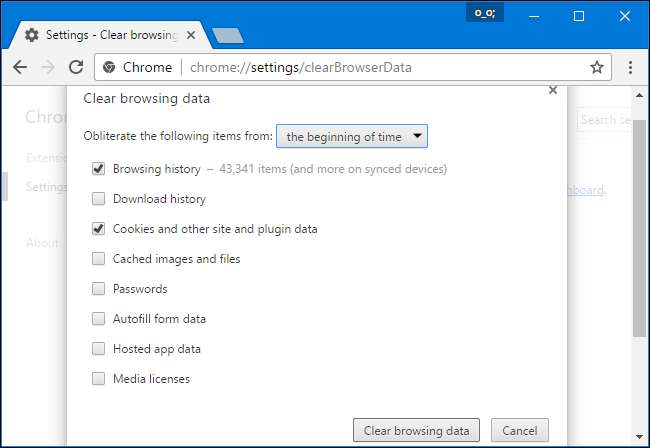
Google Chrome på Android eller iOS
Til ryd din browserhistorik i Google Chrome på Android eller iOS skal du trykke på menu> Indstillinger> Privatliv> Ryd browserdata.
På en Android-enhed skal du vælge, hvor mange data du vil slette øverst på skærmen. Vælg fra "tidens begyndelse" for at rydde alt. På en iPhone eller iPad rydder Chrome som standard alle dine browserdata og giver dig ikke mulighed for at vælge andre tidsperioder her.
RELATEREDE: Sådan ryddes din browserhistorik på Android
Sørg for, at "Browserhistorik" er markeret her, og tryk på knappen "Ryd data" eller "Ryd browserdata". Du kan også vælge at rydde andre typer personlige data herfra, herunder cookies og cachelagrede filer.

Safari på iOS
RELATEREDE: Sådan ryddes din browserhistorik i Safari til iOS
Til ryd din browserhistorik på Safari på en iPhone eller iPad , skal du besøge appen Indstillinger. Naviger til Indstillinger> Safari> Ryd historik og webstedsdata. Tryk på "Ryd historik og data" for at bekræfte dit valg.
Denne knap rydder alle følsomme browserdata, herunder dine cookies og cache.
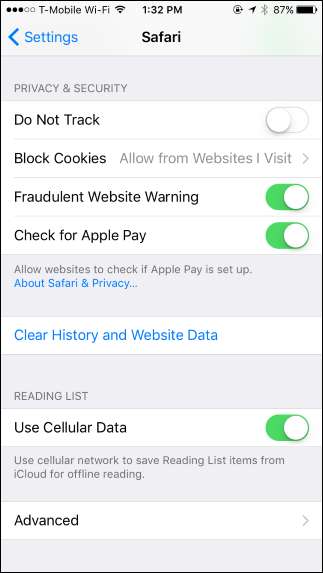

Mozilla Firefox
RELATEREDE: Sådan ryddes din browserhistorik i Firefox
Til ryd din browserhistorik i Firefox på skrivebordet skal du klikke på menu> Historie> Ryd. Du kan også trykke på Ctrl + Shift + Delete for at åbne dette værktøj på Windows eller trykke på Command + Shift + Delete på en Mac.
For at slette hele din browserhistorik skal du vælge “Everything” øverst i vinduet og markere “Browsing & Download History” i den detaljerede liste over emner, der skal slettes. Du kan også vælge at rydde andre typer private data herfra, herunder dine cookies, browser-cache, offline-webstedsdata og websidespecifikke præferencer.
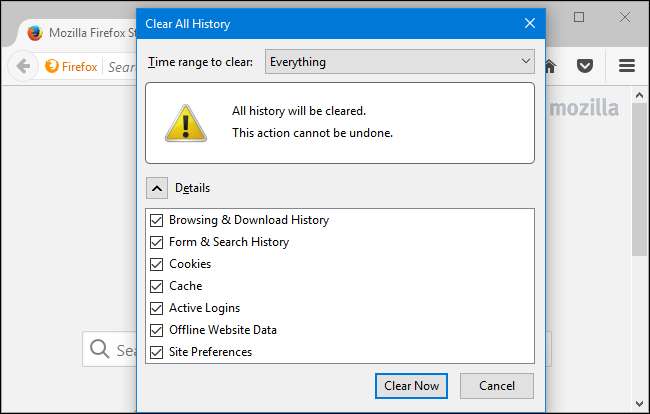
Microsoft Edge
RELATEREDE: Sådan ryddes din browserhistorik i Microsoft Edge
Til ryd din browserhistorik i Microsoft Edge skal du klikke på menu> Indstillinger> Vælg hvad der skal ryddes. Du kan også trykke på Ctrl + Shift + Delete for at åbne disse muligheder.
Sørg for, at feltet "Browserhistorik" er markeret, og klik på "Ryd". Du kan også vælge at rydde andre typer private data herfra, herunder din downloadhistorik, cachelagrede data, cookies og faner, du har afsat . Kontroller bare den type data, du vil slette, og klik på knappen "Ryd".
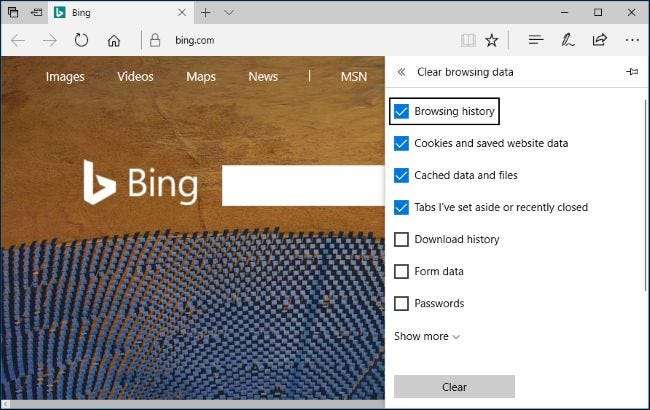
Safari på en Mac
RELATEREDE: Sådan ryddes Safaris browserhistorik og cookies på OS X
Til ryd din browserhistorik i Safari på en Mac skal du klikke på Historik> Ryd historik i Safari. Vælg den tidsperiode, du vil slette historikken fra, og klik på “Ryd historik. For at rydde alt skal du vælge “al historie”.
Safari sletter din browserhistorik samt dine cookies, cachelagrede filer og andre browserrelaterede data.
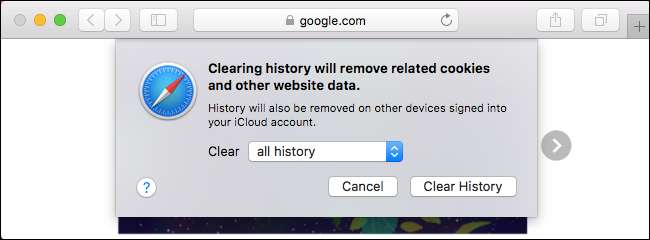
Internet Explorer
RELATEREDE: Sådan ryddes din Internet Explorer-browserhistorik
Til ryd din browserhistorik i Internet Explorer skal du klikke på menu> Sikkerhed> Slet browserhistorik eller trykke på Ctrl + Skift + Slet.
Sørg for, at "Historik" er markeret her, og klik på "Slet". Du kan også vælge at slette andre typer private data herfra, herunder dine midlertidige internetfiler, downloadhistorik og cookies.
Som standard gemmer Internet Explorer cookies og midlertidige internetfiler til websteder, du har gemt som favoritter. Fjern markeringen af "Bevar foretrukne-webstedsdata" her for at sikre, at Internet Explorer sletter alt.
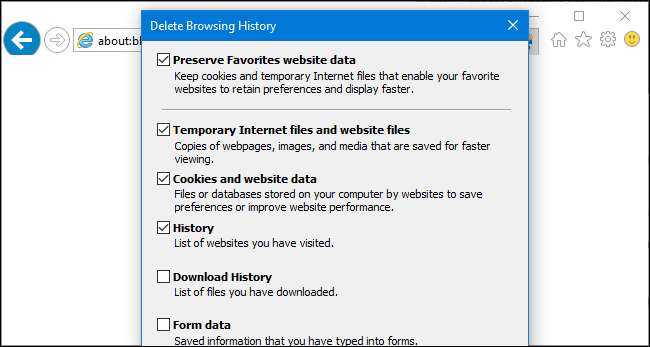
Hvis du bruger en anden browser, skal du være i stand til nemt at finde en "klar browserhistorik" mulighed et eller andet sted i dens menuer eller på dens indstillingsskærm. For eksempel i Opera er denne mulighed i menuen> Flere værktøjer> Ryd browserdata.







